Automatiske oppdateringer er ikke nødvendigvis en dårlig ting som de bistå brukere i å holde sine systemer og programmer oppdatert, men de siste trendene redusert nytten som selskaper som Microsoft begynte å bruke funksjonen for å introdusere oppdateringer som en del av brukermassen ikke ønsker installert på sine systemer.
Trolig det beste eksempelet på dette er Microsoft ‘ s drive å presse sine Windows-10 operativsystemet på systemer som kjører Windows 7 eller 8.
Men også brukere som allerede kjører Windows 10 kan kjøre inn i situasjoner hvor oppdateringene gjøre endringer til det systemet som de ikke ønsker, eller i det minste ønsker å bli informert om før de blir lagt inn.
Det har vært nok av eksempler på at: en fersk Windows-10 oppdatering fjernet programmer fra noen systemer, Microsoft omdøpt til sporing tjenesten etter en oppdatering, eller tilbakestille standard apper og programmer.
Windows-10 oppdatering blokkering verktøy
Mange personvern verktøy som er utgitt for Windows 10 skip med funksjoner for å slå av automatiske oppdateringer helt eller i det minste delvis. Hvis du allerede bruker en av disse verktøyene, kan du ikke har behov for følgende to programmer som er spesielt utformet for å blokkere automatiske oppdateringer i Windows.
Vinn Oppdateringer Disabler

Gratis Vinne Oppdateringer Disabler programmet er gitt som en bærbar versjon, og installer. Funksjonaliteten er identiske, og det er liten grunn til å installere programmet på grunn av dette.
Det har bare fire alternativer, ett av dem for å deaktivere Windows-Oppdateringer. Bortsett fra å blokkere automatisk oppdateringer på Windows-10, og andre versjoner av Windows, så vel, det skip med alternativer for å slå av Windows Defender, Windows-Brannmur og Windows Security Center.
Windows Update-Blokkering

Windows Update-Blokkering er ikke gratis, men det er tilgjengelig for $2.99. Det har blitt laget spesielt for Windows-10, og leveres med følgende tre alternativer:
- Deaktivere alle Windows-Oppdateringer som planlagte oppgaver.
- Deaktivere alle Windows-Oppdateringer tjenester.
- Blokkere Windows-Oppdateringer servere i Windows hosts-filen.
Et annet alternativ
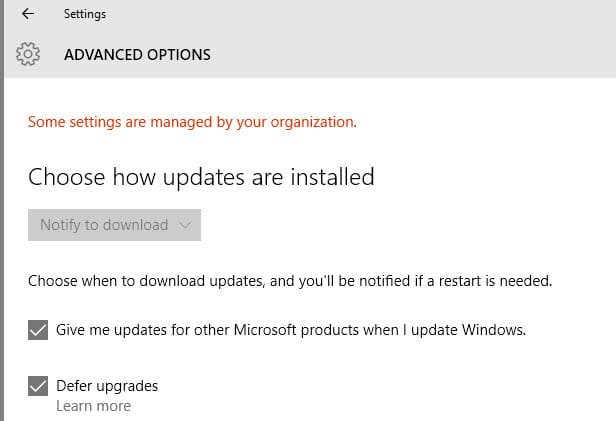
Den største fordelen at disse programmene tilbyr er at de er enkle å bruke. Det tar klikk for å blokkere eller oppheve blokkeringen av oppdateringer, og du trenger ikke å research service og oppgaven navn for å gjøre det samme manuelt.
Ett alternativ som Windows 10 brukere er å utsette oppdateringene. Dette forsinkelser funksjonen oppdateringer (men ikke sikkerhetsoppdateringer) når den er aktivert.
For å aktivere denne funksjonen, må du gjøre følgende:
- Bruk Windows-jeg for å åpne applikasjonen Innstillinger.
- Velg Oppdater Og Sikkerhet.
- Klikk på avanserte alternativer-koblingen.
- Sjekk “utsette oppgraderinger”.
Nå er du: Hvordan kan du håndtere Windows-oppdateringer for tiden?